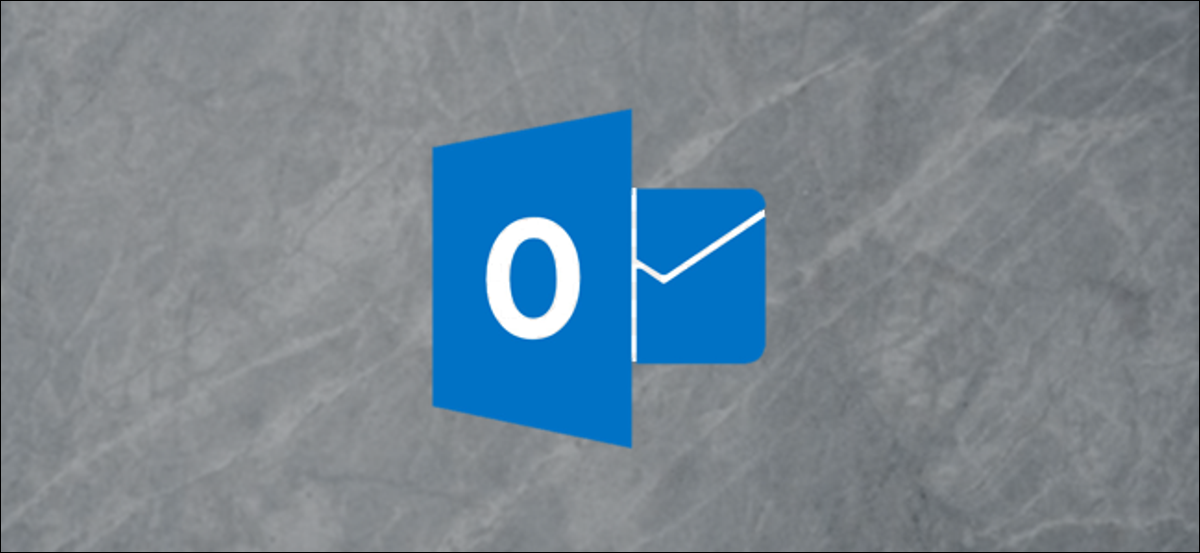
Outlook joue une sonnerie pour vous informer des rappels par e-mail programmés, tâches ou événements de calendrier. Contrairement à la nouvelle alerte mail (qui gère sous Windows), vous gérez l'alerte de rappel dans Outlook, où vous pouvez changer la sonnerie pour autre chose ou l'éteindre complètement. Voici comment faire.
Désactiver le buzzer
Si vous ne voulez pas d'alerte sonore à chaque fois qu'un rappel apparaît (ce qui peut être particulièrement choquant si vous travaillez avec des écouteurs sur), vous pouvez dire à Outlook de ne pas faire de bruit lorsqu'il est temps de recevoir un rappel. Vaya a Archivo> Opciones> Avanzado y desplácese hacia abajo hasta la sección “Rappels”. La configuration que vous recherchez est “Lire un son de rappel”.
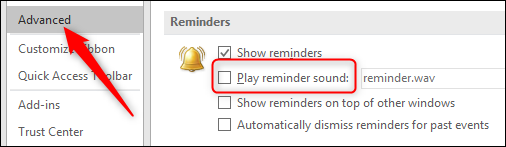
Désactivez cette option, puis cliquez sur “Accepter”. Outlook ne jouera plus de son lorsqu'un rappel apparaît.
Échangez la sonnette pour autre chose
Si vous souhaitez toujours une alerte audio, mais vous voulez quelque chose de différent du timbre standard “rappel.wav”, laissez l’option activée “Lire un son de rappel” et cliquez sur le bouton “Examiner” Côté.
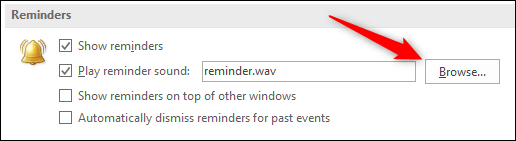
Après, vous pouvez choisir n'importe quel fichier WAV sur votre système à utiliser comme alerte de rappel. Quand j'aurai terminé, cliquez sur “Accepter” sortir. Vous ne devriez pas avoir besoin de redémarrer Outlook, et votre nouveau son jouera lorsqu'un rappel apparaîtra.
Si vous avez un type de fichier différent que vous souhaitez utiliser, va falloir le convertir (nous sommes de grands fans de Audace et VLC pour le travail audio, mais utilisez l'outil que vous préférez). Si vous voulez l'un des autres sons Windows que vous pouvez entrer via Panneau de configuration> Son, vous les trouverez en C: Média Windows.






